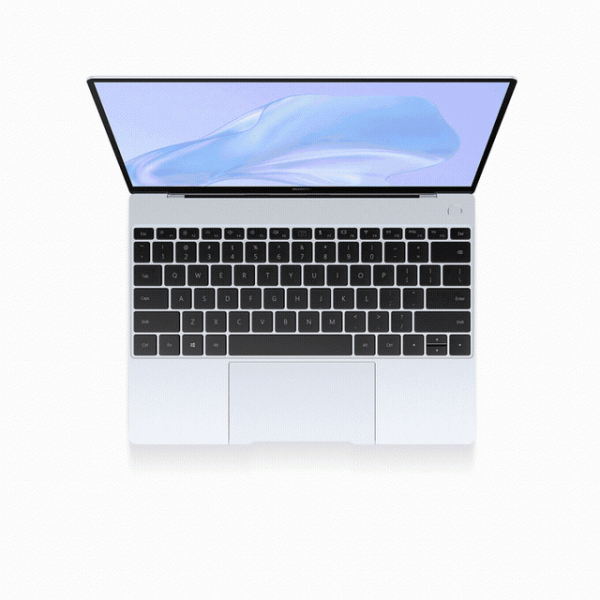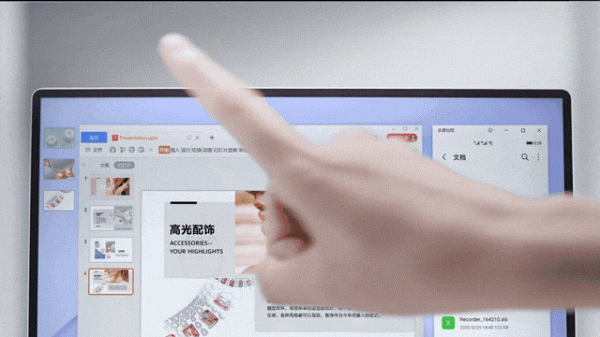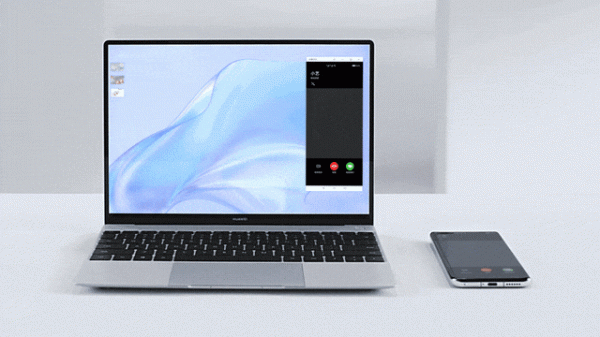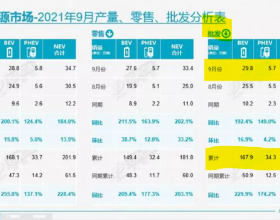一、華為分享標籤內建,碰一碰觸控板就能連線
華為MateBook 系列2021版膝上型電腦的華為分享感應標籤被內建在觸控板中,
感應面積更大,觸碰準確率更高,
用手機碰一碰電腦觸控板,
就能將手機視窗“分身”到電腦桌面,
您就可以在電腦上自由操控手機。
多屏協同具體連線方法:
1.開啟電腦的藍芽、WLAN,確認電腦管家處於工作狀態。
2.從手機狀態列向下滑動通知面板(下滑兩次),點亮 WLAN、藍芽、NFC。
3.將手機背部 NFC 區域觸碰電腦的觸控板(如您使用的是其他型號的華為膝上型電腦,華為分享感應區域所在位置請以實際為準),直到手機提示音響或振動,點選確認連線。
4.除了碰一碰連線,您還可以在電腦上開啟電腦管家,選擇其他連線方式。
二、視窗多開,效率加倍!
多屏協同再進化,支援在電腦桌面開啟多個手機應用視窗,事半功倍。一個視窗看影片,一個視窗做筆記,一個視窗查資料,輕鬆進行多工操作。
*多工功能要求手機為EMUI 11.0 或 Magic UI 4.0 版本,6G 及以上記憶體配置;桌面電腦管家為 11.0 及以上版本。
*不同手機型號支援開啟的子視窗不同,請以實際型號為主。
*並非所有應用都支援此功能,請以實際為準。
三、互傳檔案,只需拖拽一下就夠了
文件、圖片等可在電腦與手機間進行雙向拖拽互傳。
您可以將手機相簿或檔案管理的圖片、影片等,拖拽到電腦進行檢視或編輯。
您也可以將電腦圖片、影片等,拖拽到手機協同視窗的微信等應用裡。
四、用電腦,也能開啟手機應用檔案
手機裡的檔案可用電腦直接開啟和編輯。
用電腦編輯完成後,直接無縫儲存到手機。
五、何必用手機,電腦也能接打電話
您可以用電腦接打手機音影片電話,
使用電腦的攝像頭、揚聲器進行通話。
一邊講電話,一邊繼續做手上的事。
想了解多屏協同版本支援情況:
*華為膝上型電腦管家版本:10.0 及以上版本(部分功能只有 10.1 及以上版本支援。其中,多工功能要求11.0 及以上版本。您可以在電腦的電腦管家>☰>關於中檢視電腦管家版本)
*手機系統版本:EMUI10.0 或者 Magic UI 3.0 及以上版本(部分功能只有EMUI 10.1 或者 Magic UI 3.1 及以上版本支援。其中,多工功能要求EMUI 11.0 或 Magic UI 4.0 版本,6G 及以上記憶體配置。您可以在手機的設定>系統和更新>軟體更新中檢視手機版本)
多屏協同讓你輕鬆實現手機電腦合二為一,給你高效的輕辦公體驗,想試試的話,趕緊拿起手機去碰一碰電腦吧!
*不同機型、版本對上述功能的支援情況各有差異,請以實際為準。